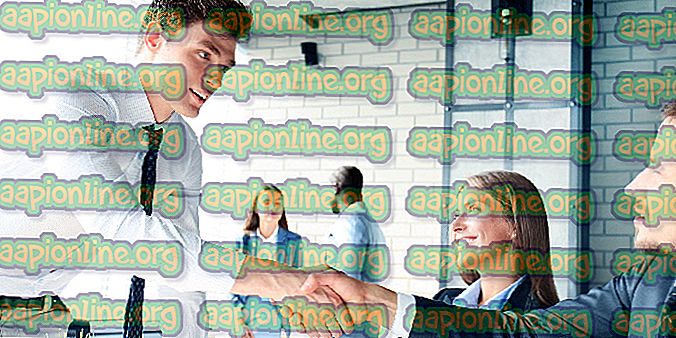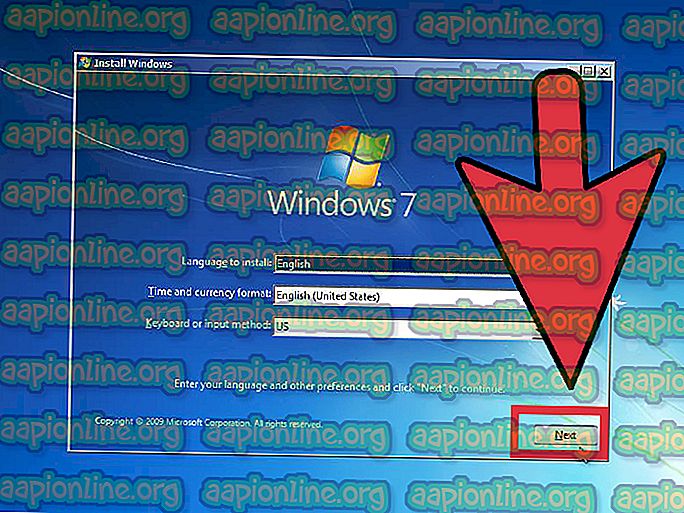Cum să remediați Mordhau Crashing
Mordhau este unul dintre numeroasele jocuri disponibile pe Steam, care este în primul rând un joc de hack și slash dezvoltat de sloven. Jocul se referă în principal la un sistem de luptă, care include, de asemenea, mult control al armelor. Ceea ce este uimitor este că jocul a fost finanțat prin Kickstarter în 2017 și este destul de o nouă completare pentru familia Steam.

Este logic că din moment ce Mordhau nu este dezvoltat de jocuri care creează companii, acesta nu va fi prea stabil, iar utilizatorii vor primi în continuare numeroase probleme atunci când se joacă. Una dintre aceste probleme este că jocul se prăbușește foarte mult. În unele cazuri, accidentele apar din nou și din nou, în timp ce în altele se prăbușesc intermitent. În acest articol, vom parcurge toate soluțiile de ce apare această problemă și care sunt soluțiile posibile pentru rezolvarea problemei.
Ce face ca Mordhau să se prăbușească?
După ce am primit numeroase rapoarte și după ce am efectuat propria noastră investigație, am ajuns la concluzia că utilizatorii au experimentat acest mesaj de eroare în primul rând din mai multe motive diferite. Unele dintre motivele pentru care s-ar putea confrunta cu această problemă nu sunt limitate la:
- Fișiere cu aburi incorecte: Deoarece jocul este găzduit prin Steam, există mai multe cazuri diferite în care fișierele de joc cu aburi în sine ar putea fi corupte sau au module lipsă. În acest caz, verificarea integrității funcționează.
- Prioritate scăzută a procesului: Un alt motiv pentru care jocul se prăbușește este faptul că procesului jocului i se acordă prioritate scăzută printre alte procese care se execută pe computer. În acest caz, computerul nu va acorda resurse și jocul se va prăbuși.
- Drivere audio incorecte: driverele audio comunică sunetul între joc și hardware-ul computerului și gestionează, de asemenea, alte efecte, cum ar fi Surround sau 7.1. În numeroase cazuri, se părea că Mordhau nu suporta acest tip de îmbunătățiri și, prin urmare, s-a prăbușit în timpul jocului.
- Cerințele hardware nu sunt îndeplinite: Mordhau ar putea fi un joc recent, care nu este dezvoltat de companii mari, dar are încă propriile cerințe. Dacă cerințele hardware nu sunt îndeplinite, veți întâmpina mai multe probleme, inclusiv blocarea.
- Privilegiile administratorului: în Steam a existat un istoric că necesită acces de administrator atunci când este executat datorită sarcinilor sale procesoare intensiv și a cerinței sale de a accesa fișierele sistemului pentru operare.
- Fișiere de configurare incorecte: fiecare joc stochează fișierele sale de configurare în spațiul de stocare local. Ori de câte ori începe, preia aceste fișiere de configurare și apoi încarcă jocul cu preferințele salvate. Dacă aceste fișiere de configurare sunt corupte sau incomplete, veți întâmpina numeroase probleme.
- Fișiere de joc corupte: O altă problemă cu care s-ar putea confrunta este că există fișiere de joc corupte. Acesta este un scenariu foarte frecvent și apare de obicei atunci când jocul este actualizat. Validarea integrității fișierelor de joc ajută aici.
- Overclockare: Chiar dacă overclockarea ar putea acorda „o apăsare suplimentară” jocurilor, există numeroase cazuri în care overclockarea intră în conflict cu mecanica jocului și, prin urmare, o determină să se prăbușească.
În acest articol, vom parcurge toate motivele pentru care apare această problemă și care sunt soluțiile pe care le puteți efectua pentru a le rezolva.
Cerințele minime ale Mordhau:
Înainte de a începe depanarea, este important să vă asigurați că îndepliniți toate cerințele hardware ale Mordhau. Mai jos sunt cerințele minime și recomandate ale jocului.
Este de preferat să aveți hardware-ul recomandat disponibil.
Cerințe minime : Necesită un procesor pe 64 de biți și sistem de operare : Windows 7 64 biți, Windows 8 64 biți, procesor Windows 10 64 biți: Intel Core i5 - 4670 sau AMD echivalent Memorie : 8 GB RAM Grafică : NVIDIA GTX 680 sau AMD echivalent DirectX : Versiunea 11 Rețea : conexiune la Internet în bandă largă Stocare : 20 GB spațiu disponibil
Recomandat: Necesită un sistem de operare pe 64 de biți și sistem de operare : Windows 7 64 biți, Windows 8 64 bit, procesor Windows 10 64 biți: Intel Core i5 - 6600k sau echivalent AMD Memorie : 16 GB RAM Grafică : NVIDIA GTX 1060 sau echivalent AMD DirectX : Versiunea 11 Rețea : conexiune la Internet în bandă largă Stocare : 20 GB spațiu disponibil
După cum vedeți, aveți nevoie de un procesor pe 64 de biți și un sistem de operare în ambele cazuri.
Soluția 1: Ștergerea fișierelor de configurare
Primul lucru pe care ar trebui să încercați este să ștergeți toate fișierele de configurare ale jocului de pe computer și apoi să începeți jocul. Când ștergeți fișierele de configurare și începe jocul, acesta va căuta acele fișiere și dacă nu le va găsi, va crea automat cele implicite pe computer. Acest lucru va rezolva problema dacă blocarea s-a întâmplat din cauza fișierelor de configurare corupte.
Notă: Această metodă poate șterge unele dintre preferințele dvs., așa că rețineți că ar putea fi necesar să le setați din nou în joc. De asemenea, asigurați-vă că sunteți autentificat ca administrator.
- Înainte de a continua, asigurați-vă că ați închis toate instanțele Mordhau pe computer de la managerul de sarcini.
- Apăsați Windows + R, tastați „ % appdata% ” în caseta de dialog și apăsați Enter.
- Acum, faceți înapoi un pas și navigați la AppData> Local . Acum căutați dosarul Mordhau și navigați în folderul Salvat .

- Aici, veți găsi trei fișiere cu numele de „ ushaderprecache ”. Asigurați-vă că le ștergeți pe toate.
- Reporniți computerul și apoi lansați din nou Mordhau. Verificați dacă problema este rezolvată și nu se produce blocarea.
Notă: Puteți, de asemenea, să taiați fișierele într-o altă locație dacă nu doriți să le ștergeți complet. Dacă acest lucru nu merge corect și mai întâmpinați blocarea, puteți muta întotdeauna fișierele înapoi.
Soluția 2: Schimbarea priorității jocului
Prioritatea unui proces dictează computerului importanța și numărul de resurse pe care trebuie să le acorde unei aplicații. De asemenea, determină prioritatea aplicației față de alte servicii de rulare la un moment dat. În mod implicit, prioritatea fiecărei aplicații este Default (cu excepția proceselor și aplicațiilor sistemului). Dacă Mordhau nu primește prioritatea dorită în joc, înseamnă că nu va funcționa corect și va cauza numeroase probleme precum cea în discuție. În acest articol, vom seta jocul la „Prioritate ridicată” și vom vedea dacă acest lucru funcționează pentru noi.
- Lansați Mordhau pe computer. Pentru a merge pe desktop în timp ce jocul este încă în curs, apăsați Windows + D. Apăsați Windows + R, tastați „ taskmgr ” în caseta de dialog și apăsați Enter.
- Acum faceți clic pe fila Detalii, localizați toate intrările din Mordhau și Deoarece lansatorul principal al lui Morhdau este Steam în sine, este necesar să schimbați și prioritatea acestuia.
- Faceți clic dreapta pe fiecare intrare, treceți-o peste prioritatea setată și setați-o fie deasupra Normalului sau High .

- Faceți acest lucru pentru toate intrările dvs. Acum Alt-tab la jocul dvs. și începeți să jucați. Observați dacă acest lucru a făcut vreo diferență în problema prăbușirii.
Soluția 3: Acordarea accesului administratorului la Mordhau și Steam
O altă soluție care părea să funcționeze pentru numeroase persoane a fost acordarea accesului administratorului la Mordhau și Steam (lansatorul care conduce Mordhau). Aceste jocuri sunt foarte intens procesoare și dacă nu le sunt acordate resurse adecvate sau accesul la fișierele de sistem / driver, acestea nu vor funcționa corect și, prin urmare, se vor prăbuși. În această soluție, vom acorda accesul administratorului la toate executabilele. Asigurați-vă că sunteți autentificat ca administrator înainte de a continua soluția.
- Navigați la „Acest PC” și căutați directorul în care este instalat Mordhau / Stem. În mod normal, locația implicită este fișierele Program în Steam, dar poate fi și o altă locație dacă ai instalat jocul într-o locație personalizată.
- Odată ajuns în directorul Steam, faceți clic dreapta pe următoarea intrare și selectați Proprietăți .
Steam.exe
- Odată intrat în proprietăți, selectați fila Compatibilitate și verificați opțiunea Rulați acest program ca administrator .

- După ce ați acordat accesul administratorului la Steam, navigați la următoarea cale de fișier:
\ Steam \ steamapps \ comun
Aici vor fi prezente fișierele jocului lui Mordhau. Asigurați-vă că navigați în director și acordați privilegii de administrator tuturor executabililor jocului.
- După ce ați făcut toți pașii, reporniți computerul complet și lansați jocul. Acum verificați dacă problema este blocată.
Soluția 4: Dezactivarea overclockării
În prezent, există o tendință a utilizatorilor care achiziționează procesoare și carduri grafice deblocate și le folosesc în overclockarea computerului. Overclockarea înseamnă a rula placa grafică / procesorul mai rapid decât viteza implicită a ceasului. Când se întâmplă acest lucru, hardware-ul atinge temperatura pragului într-un timp. Calculatorul detectează acest lucru și revine la viteza normală a ceasului până când hardware-ul se răcește. Când hardware-ul este destul de rece din nou, viteza ceasului este din nou crescută.
Acest act crește mult performanța computerului și vă ajută dacă nu aveți un computer puternic, cu o capacitate bună de procesare / grafică. Lucrul de remarcat aici este că nu toate jocurile acceptă overclockarea în mecanismele lor. Același lucru este cazul Mordhau. Prin urmare, ar trebui să încercați să dezactivați tot overclockarea pe computer și apoi să încercați să lansați jocul. Dacă lucrurile merg bine, nu vei mai experimenta prăbușirea.
Soluția 5: Verificarea integrității fișierelor de joc
Înainte de a trece la reinstalarea driverelor pe computer, merită să verificați dacă aveți sau nu jocuri valide. Am întâlnit mai multe cazuri în care fișierele de joc erau fie incomplete, fie erau corupte. Acest lucru se întâmplă de obicei dacă o actualizare nu merge bine și induce probleme în loc de noi funcții și remedieri de erori. În această soluție, vom deschide aplicația Steam pentru a utiliza opțiunea încorporată de verificare a integrității fișierelor de joc.
Acest proces va analiza toate fișierele dvs. de joc prezente cu un manifest online. Dacă ceva nu se potrivește, va descărca o copie nouă de pe internet și o va înlocui.
- Deschideți aplicația Steam și faceți clic pe Jocuri din bara de sus. Acum selectați Mordhau din coloana din stânga, faceți clic dreapta pe ea și selectați Proprietăți .
- Odată ajunsă în proprietăți, faceți clic pe categoria Fișiere locale și selectați Verificați integritatea fișierelor de joc .

- Acum, așteptați până la finalizarea procesului. Reporniți computerul după verificarea finalizată și lansați din nou Mordhau. Verificați dacă problema s-a rezolvat.
Soluția 6: Resetarea configurațiilor sunetului
O altă problemă cunoscută cu Mordhau este aceea că jocul nu acceptă o ieșire de sunet de înaltă definiție, care include configurații 7.1 sau 5.1. Dacă aveți aceste setări setate în setările audio pe computer, computerul se va aștepta la această calitate a jocului. Dacă nu obține calitatea necesară, se va comporta bizar, inclusiv cazul în care se prăbușește. Aici, există două modalități prin care putem rezolva problema audio; fie putem naviga până la Panoul de control și putem utiliza panoul de control Realtek sau navigați manual la configurațiile jocului și puteți schimba valoarea de acolo.
În primul rând, vom acoperi metoda panoului de control.
- Apăsați Windows + R, tastați „ control ” în caseta de dialog și apăsați Enter.
- Odată ajuns în panoul de control, faceți clic pe „ Afișați prin: pictograme mici ”, prezent în partea dreaptă sus a ecranului.
- Acum, căutați Realtek Audio Manager (sau Realtek HD Audio Manager). Deschidel.

- Apoi, faceți clic pe configurațiile difuzorului și asigurați-vă că este setat ca Stereo . De asemenea, nivelul de amplificare (dacă este prezent) ar trebui să fie setat la performanță .

- Salveaza schimbarile si iesi. Reporniți computerul și lansați din nou Mordhau. Verificați dacă problema este rezolvată.
Dacă acest lucru nu funcționează, putem naviga la configurațiile audio de pe computer și să modificăm setările de acolo.
- Apăsați Windows + R, tastați următoarea cale de fișier și apăsați Enter. Puteți face modificări la litera unității sau navigați manual folosind Windows Explorer (Windows + E).
E: \ Steam \ steamapps \ comun \ Mordhau \ Engine \ Config
- Acum, deschideți fișierul de setare BaseEngine Configuration . Parcurgeți partea de jos a fișierului până când vedeți următoarele:
[Mesagerie] bAllowDelayedMessaging = fals
- Acum apăsați Enter de două ori după această linie, astfel încât formatarea corectă să fie făcută. Acum, lipiți următoarele și salvați fișierul.
[/script/engine.audiosettings] bDisableMasterEQ = True
- Reporniți computerul și lansați din nou Mordhau. Verificați dacă problema este rezolvată.